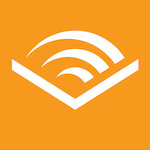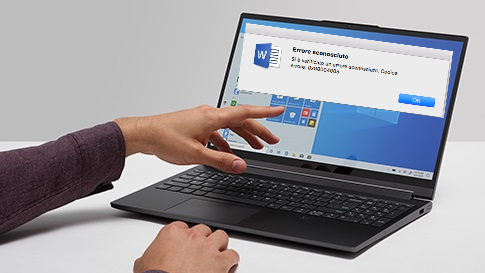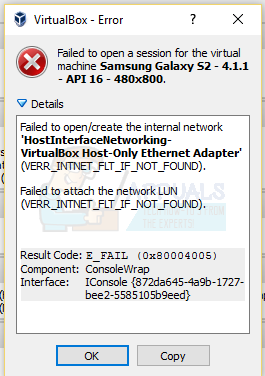L’errore 0x80004005 è un tipo di codice errore Windows generico, uno di quelli davvero ostici da diagnosticare e risolvere, ed il motivo è presto spiegato: si tratta di un codice errore non meglio specificato che gli utenti, col tempo, hanno imparato essere legato a determinati eventi, ma che nel supporto ufficiale di Microsoft Books viene riportato come “Unspecified Error“.
Non che la guida online di Microsoft Windows o il supporto serva a molto, dato che la stragrande maggioranza delle volte non ci sono indicazioni precise sul tipo di problema riscontrato, così che il tutto appare molto complicato ed oscuro per i non addetti, in particolare per gli utenti che non sono avvezzi con le pratiche di troubleshooting, ovvero di risoluzione dei problemi.
Ecco perché, se si prova a fare una ricerca per il codice errore 0x80004005 di Windows, esistono oltre 1 milione di risultati di ricerca, che però raccontano di problemi diversissimi tra di loro. Sulla pagina di supporto ufficiale di Microsoft si legge “questo problema può verificarsi se un file necessario per l’Attivazione di un prodotto Windows (WPA) risulta danneggiato o mancante“, ma questa non è l’unico motivo per cui può presentarsi l’errore 0x80004005.
In questa guida troverete le situazioni più tipiche in cui si presenta il suddetto codice errore, e la relativa soluzione che potrebbe districarvi dal problema. Le soluzioni possibili sono infatti multiple ed in continua evoluzione, dato che molto dipende anche dalla versione di Windows utilizzata. Pertanto, date le premesse, vi raccomandiamo di non affrettarvi con un lettura superficiale dei seguenti paragrafi, ma di prendervi il giusto tempo per poter comprendere se la soluzione proposta sia compatibile con il vostro problema.
Indice:
- Da cosa è provocato il codice errore 0x80004005?
- Come risolvere il codice errore 0x80004005 con Windows Update
- Come risolvere l’errore 0x80004005 in Microsoft Outlook
- Disabilitare Windows Defender per eliminare l’errore 0x80004005
- Errore 0x80004005 quando si apre un archivio
- Come correggere l’errore 0x80004005 quando si usano macchine virtuali (VM)
- Errore 0x80004005 quando si spostano o copiano file
Da cosa è provocato il codice errore 0x80004005?
L’errore 0x80004005 è un errore non meglio specificato che può comparire in un gran numero di scenari: quello che indica, genericamente, è che alcuni componenti richiesti dal sistema operativo Windows, come ad esempio le opzioni di debug di alcune applicazioni, non sono installati correttamente o sono stati alterati. L’errore può presentarsi ad esempio mentre si provano a trasferire file oppure quando si utilizza la modalità sviluppatore, o ancora quando alcuni moduli risultano mancanti nonostante riguardino applicazioni utilizzate ogni giorno da milioni di persone, come Microsoft Outlook.
Non c’è una causa definita per la radice del problema, ma per fortuna non è un errore che rende il sistema totalmente instabile o inutilizzabile. Esistono però delle soluzioni specifiche a questo inconveniente errore che potrebbero aiutarvi a risolvere il problema errore 0x80004005 con Windows. Il prossimo paragrafo è dedicato proprio alla risoluzione degli errori più comuni, come:
- Errore di update Windows 10 o altro software
- Problemi con l’esecuzione di macchine virtuali (VM)
- Errore 0x80004005 quando si utilizza Microsoft Outlook
- Corruzione del registro di sistema e/o dei file .dll
- Problemi di Attivazione di Windows (WPA) o installazione di Windows XP
- Impossibilità di collegarsi e accedere a risorse di rete condivise
- Problemi con l’estrazione del contenuto di un archivio compresso
Come risolvere il codice errore 0x80004005 con Windows Update
Una delle cause in cui l’errore compare più di frequente è durante un aggiornamento del PC tramite Windows Update. Per chi non lo conoscesse, Windows Update è il servizio che permette al sistema operativo di scaricare ed installare aggiornamenti critici di sistema e dei suoi componenti. Per poter risolvere il problema possiamo procedere in due modi: utilizzare lo strumento di risoluzione dei problemi per eseguire un controllo e tentare di ripristinare la corretta funzionalità, oppure installare manualmente l’aggiornamento.
Per utilizzare lo strumento di risoluzione dei problemi dobbiamo aprire il menu Impostazioni, accessibile premendo il pulsante Start e digitando nella ricerca rapida Impostazioni. Clicchiamoci sopra e poi andiamo su Aggiornamento e Sicurezza: nel tab a sinistra selezioniamo Risoluzione problemi, quindi andiamo su Strumenti di risoluzione dei problemi aggiuntivi che si trova quasi in fondo alla schermata. Nella nuova finestra selezioniamo Windows Update e comparirà il pulsante Esegui lo strumento di risoluzione dei problemi.
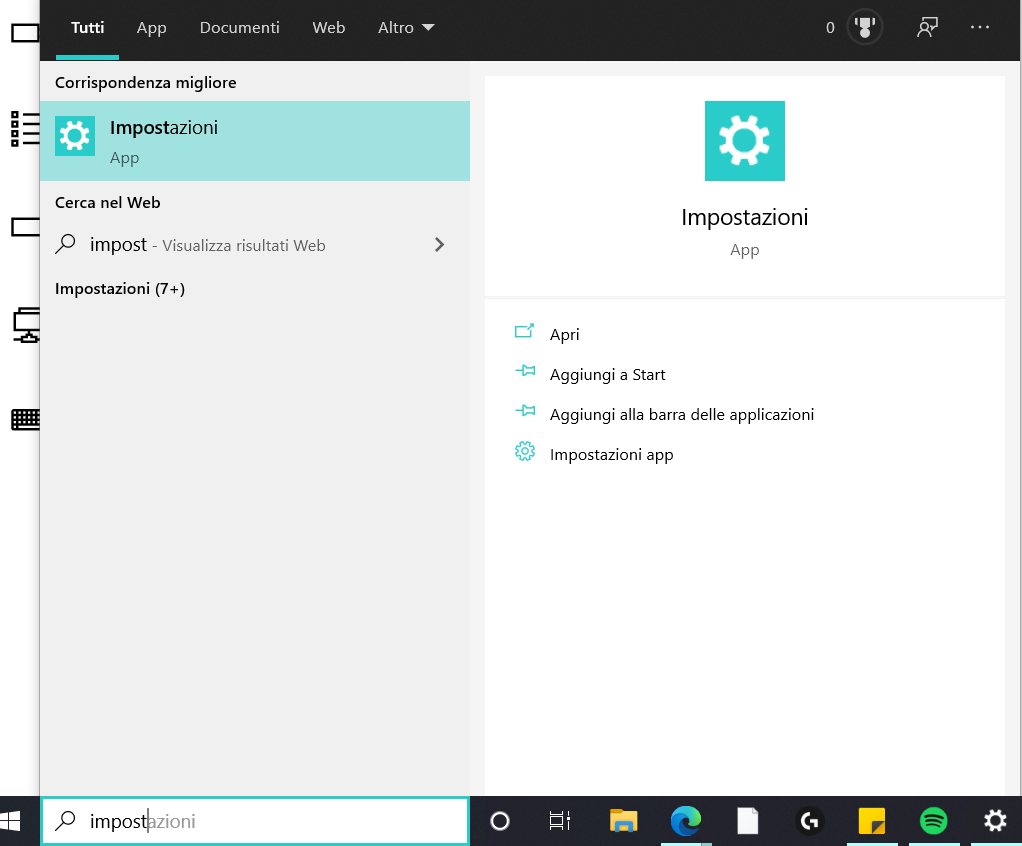
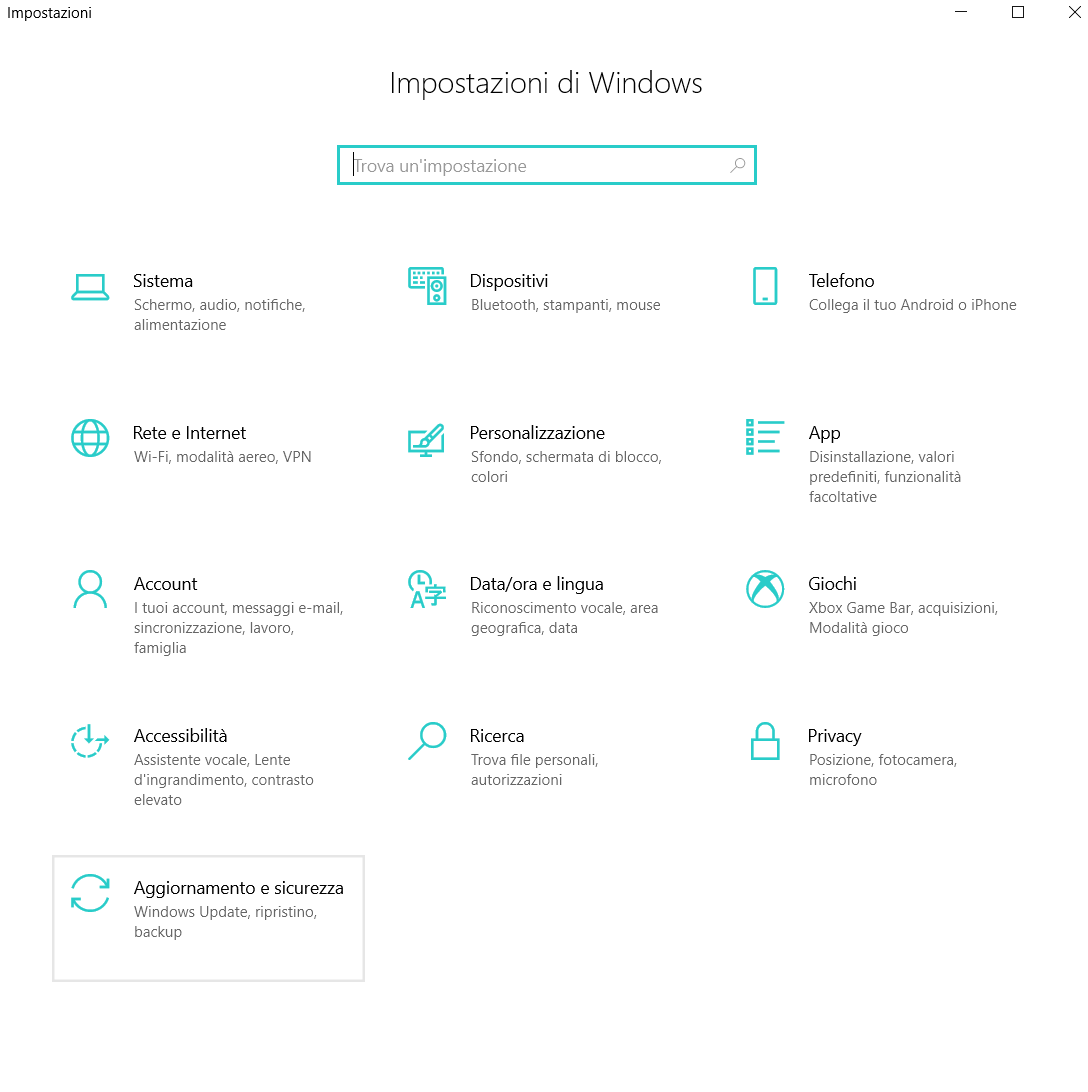
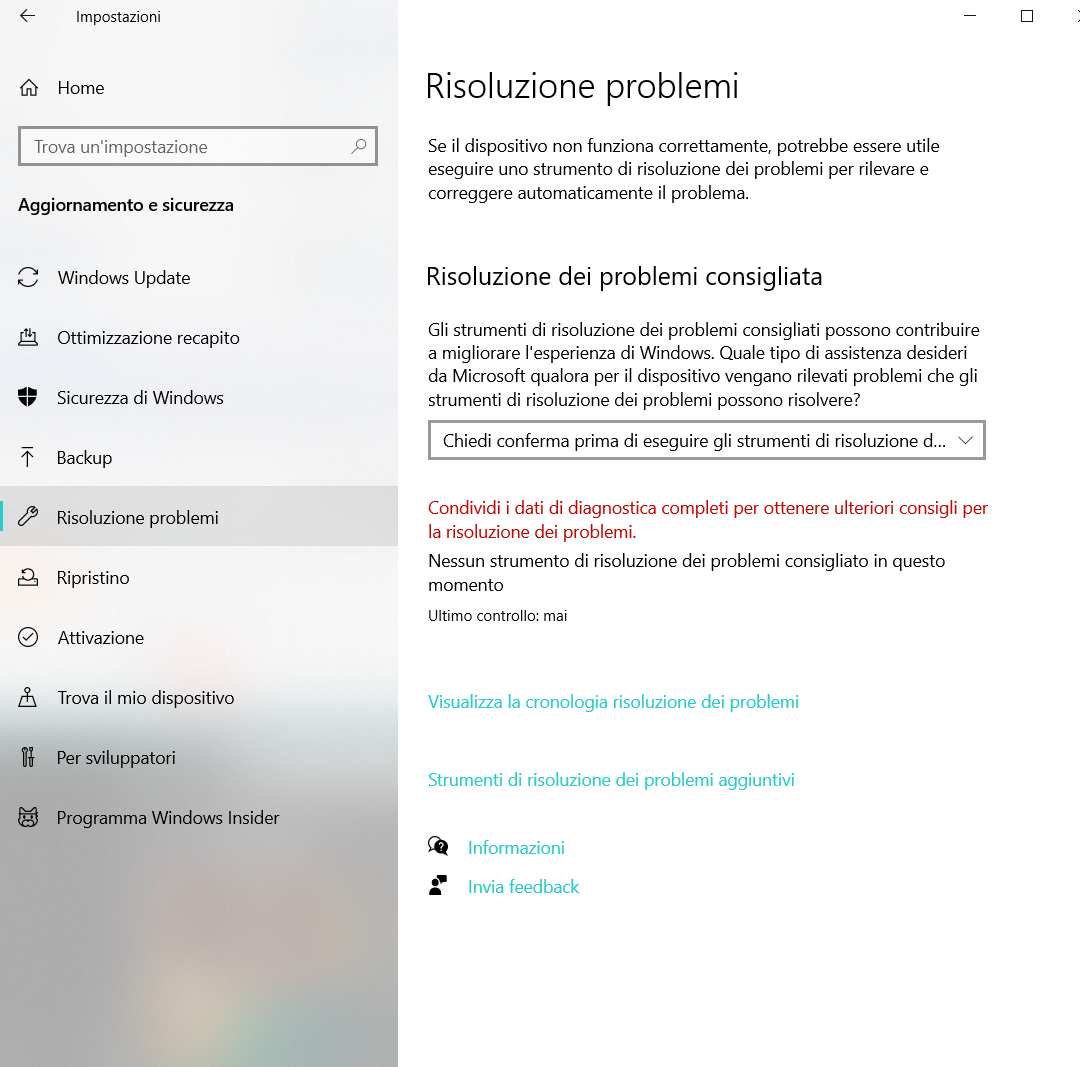
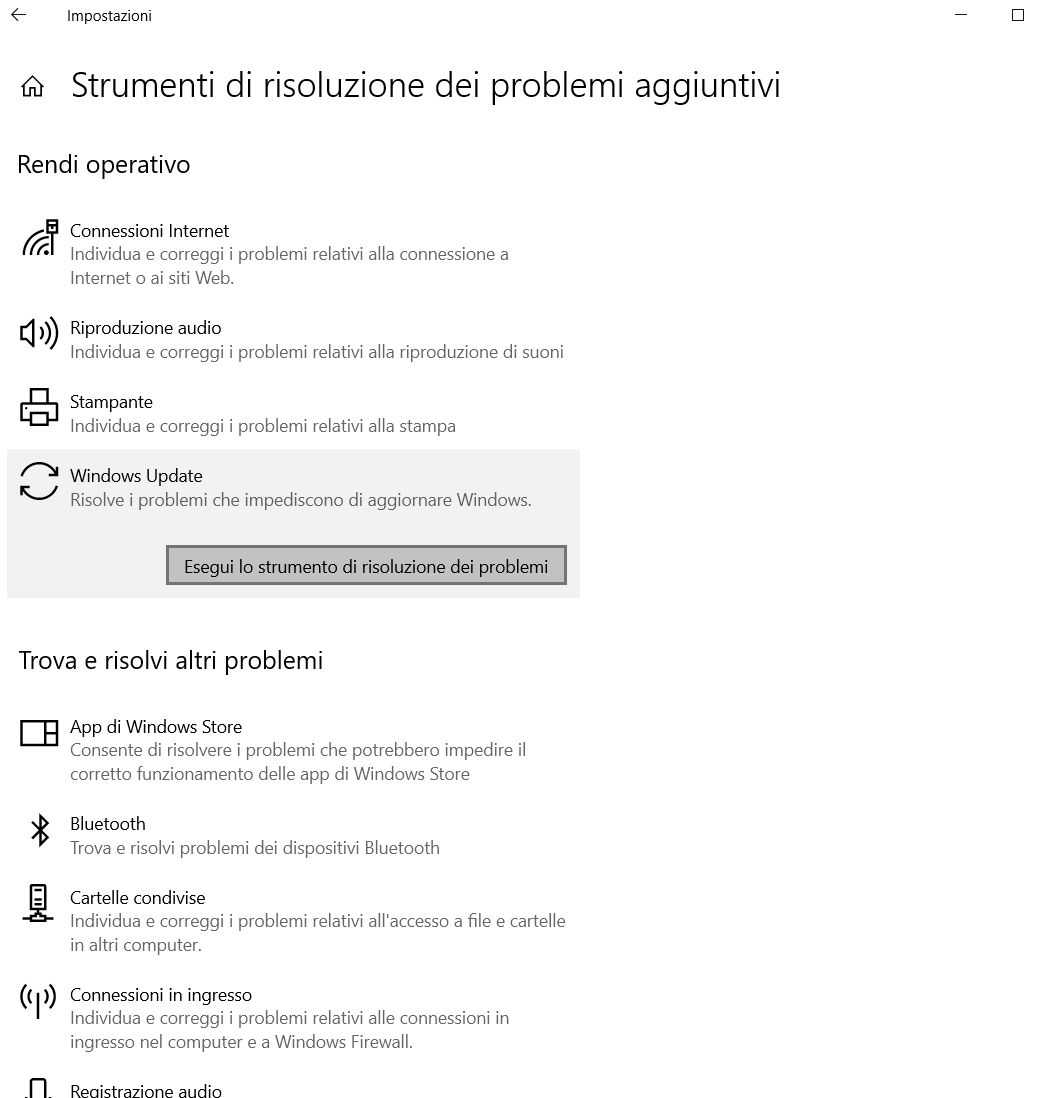
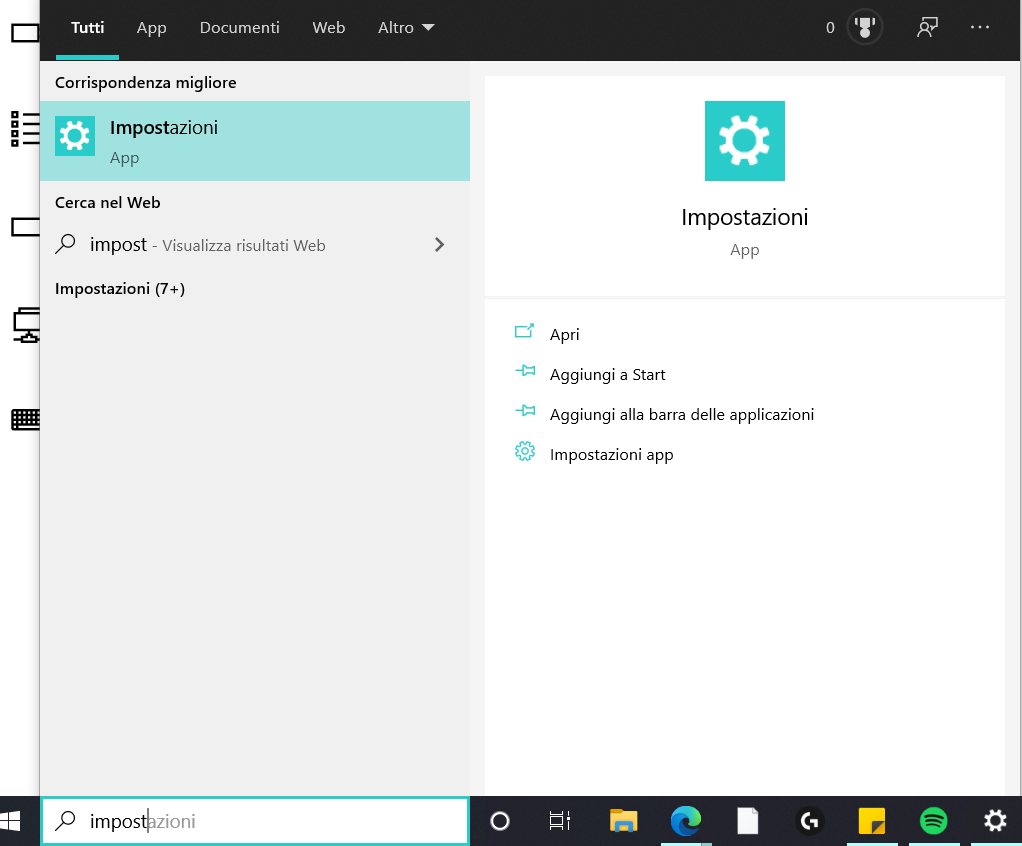
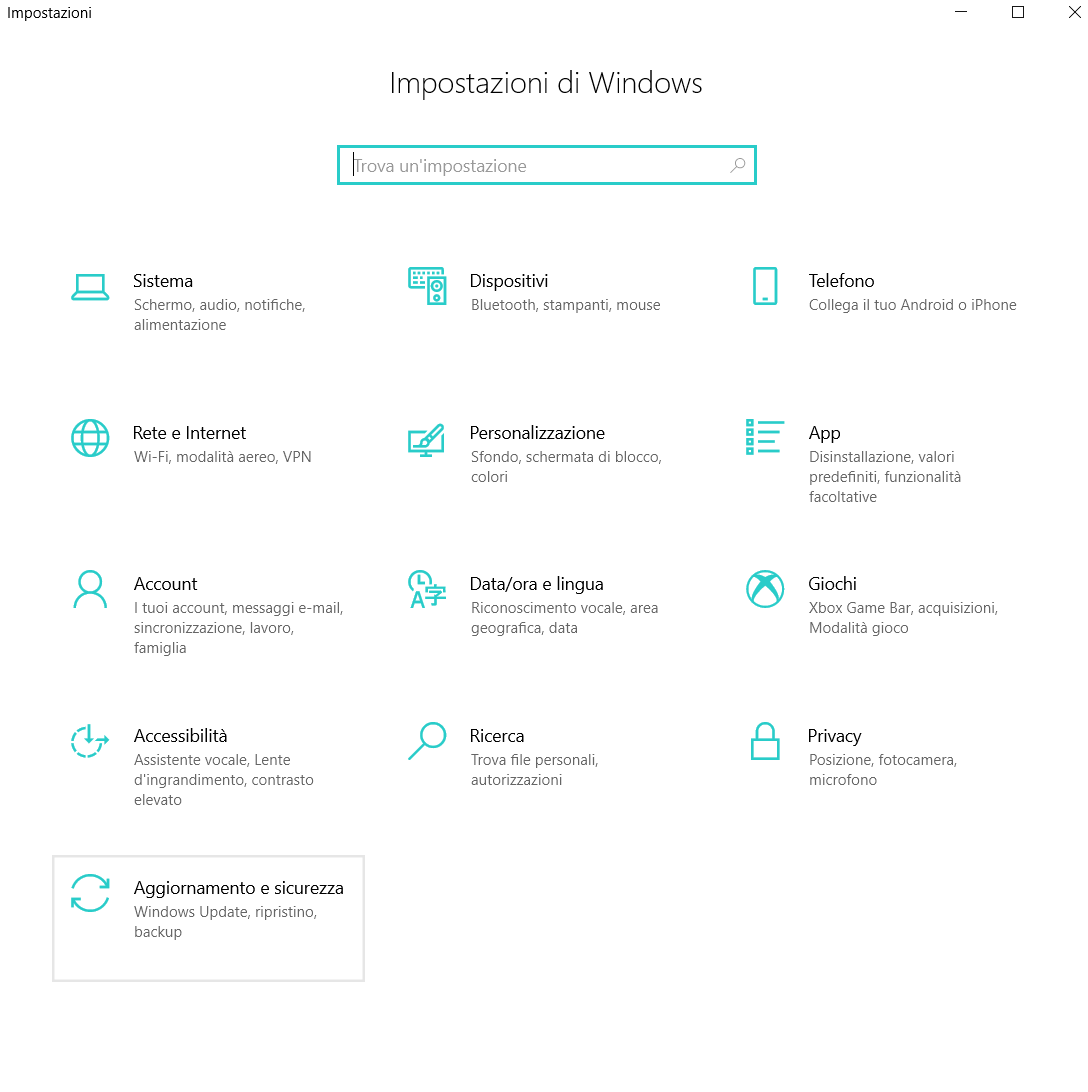
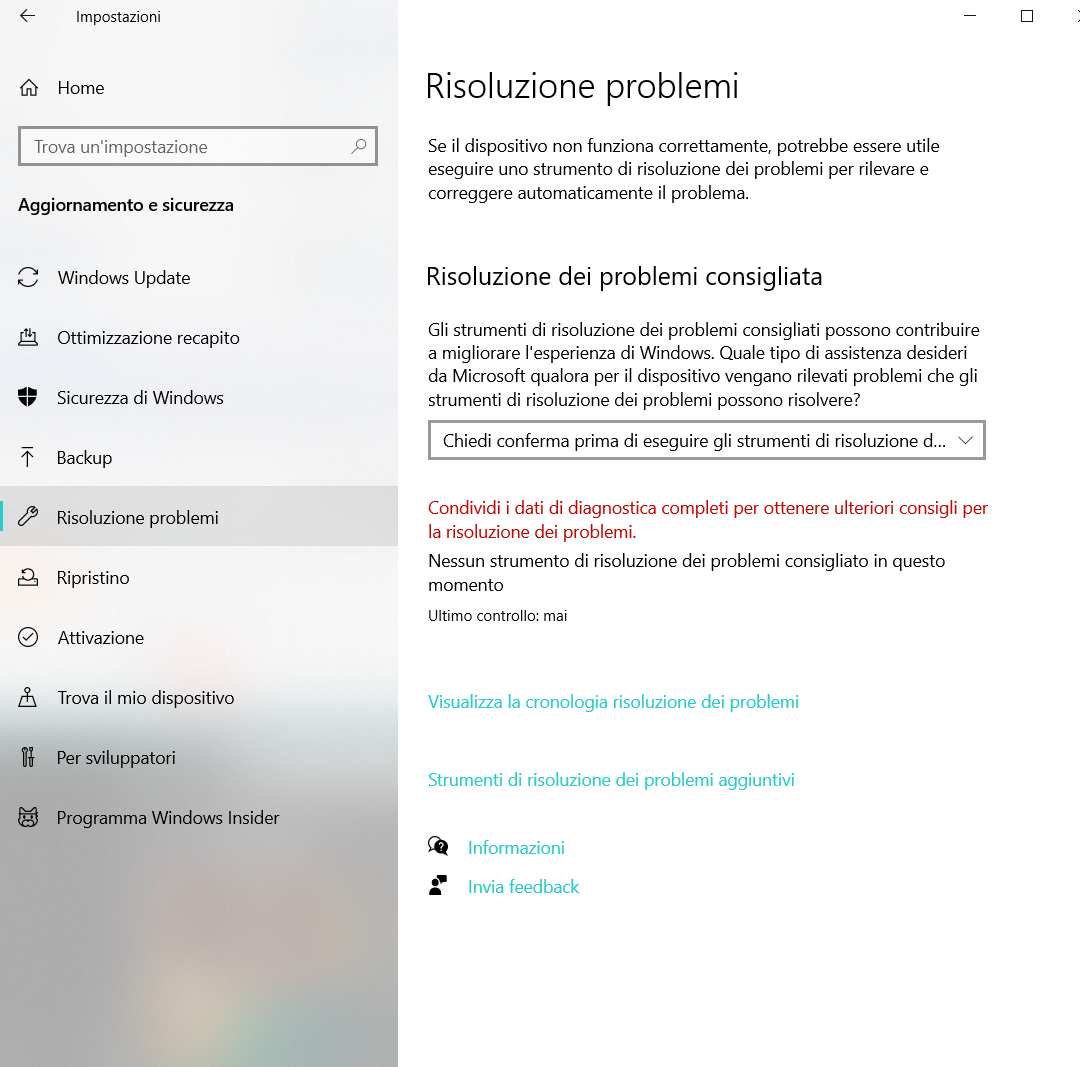
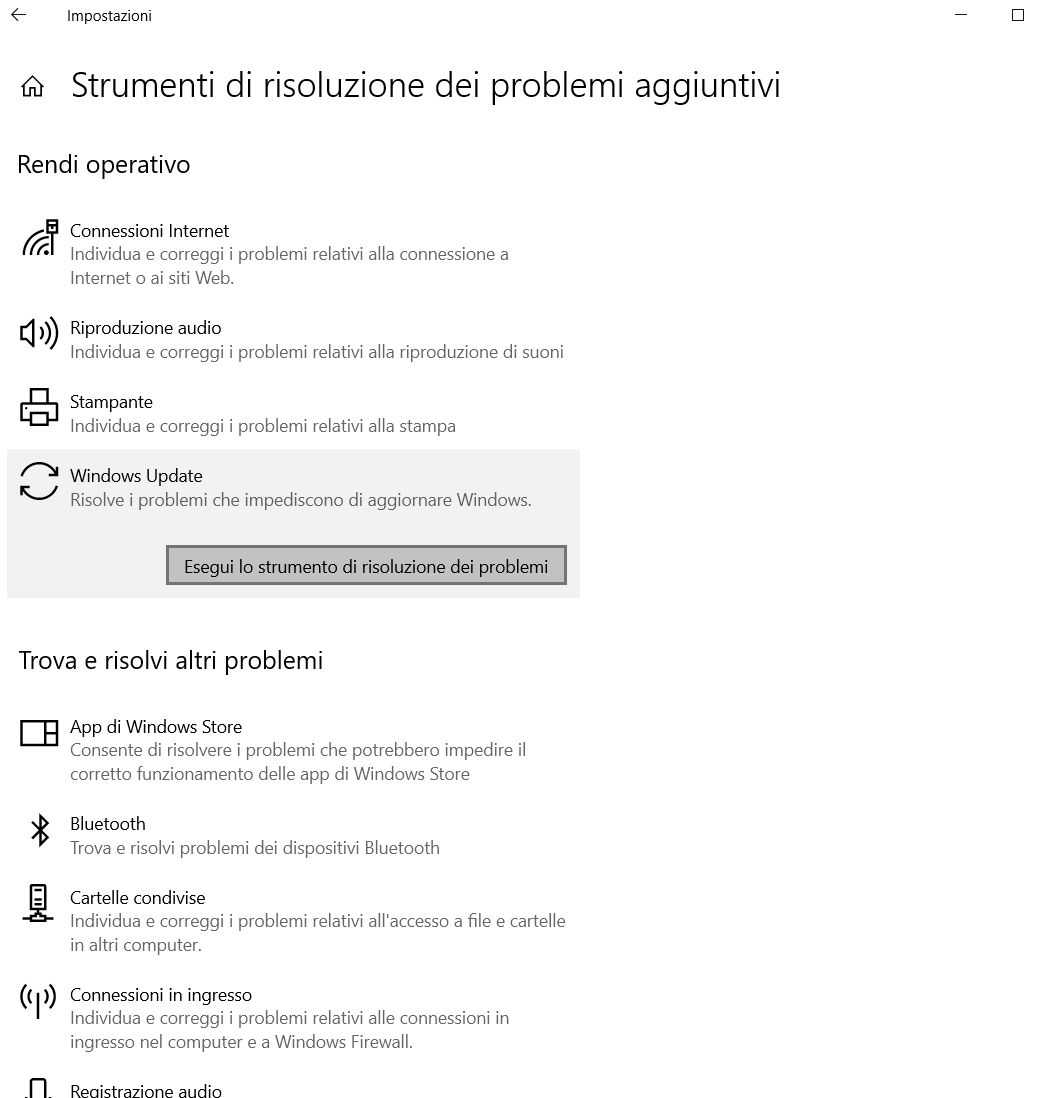
Possiamo anche procedere in modalità manuale e provare a correggere eventuali errori che bloccano l’aggiornamento di Windows utilizzando il Prompt dei Comandi. Premiamo il tasto Start e digitiamo cmd, poi clicchiamo col pulsante destro sull’icona e selezioniamo Esegui come amministratore. Nella finestra del terminale digitiamo il comando sfc /scannow e premiamo il tasto Invio: il sistema cercherà di correggere eventuali errori dovuti a file di sistema danneggiati o mancanti.
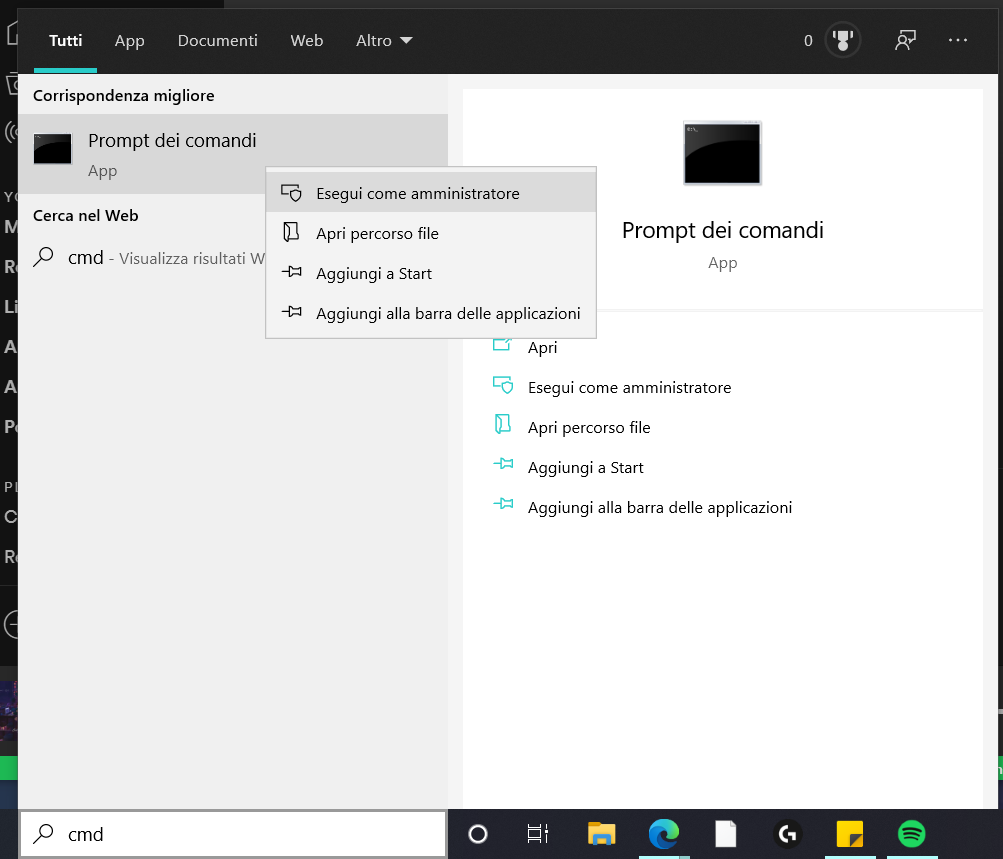
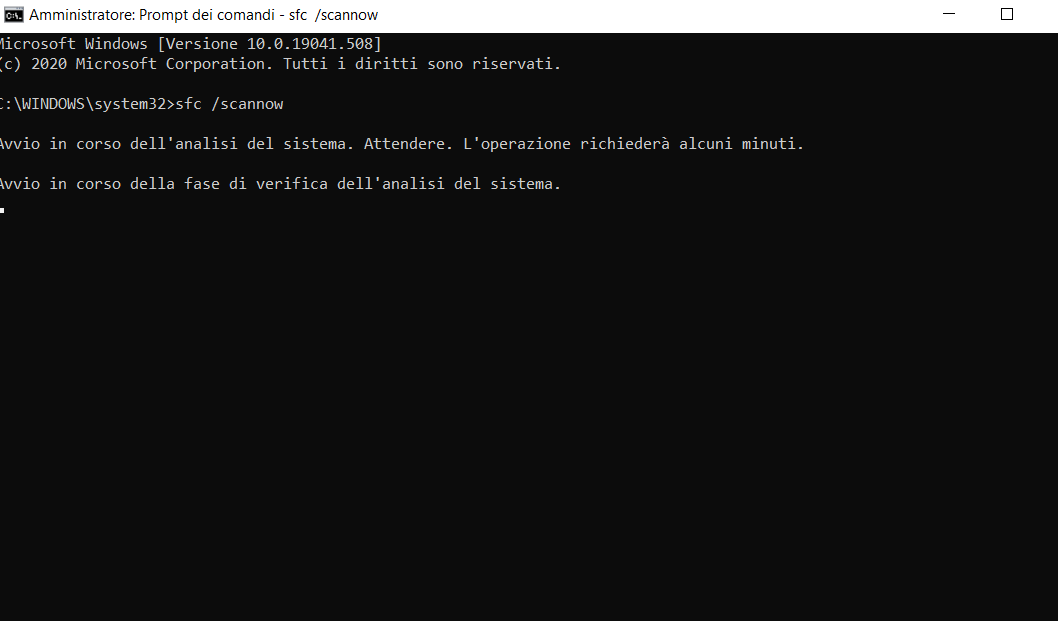
Un altro metodo consiste nell’eliminare il contenuto della cartella %systemroot%\SoftwareDistribution\Download, perché il download di una versione corrotta dell’aggiornamento Windows potrebbe portare l’intero servizio a fallire ogni volta che viene invocato. Eliminare la cartella permette a Windows Update di ricominciare da capo il download. Per farlo dobbiamo navigare nella cartella C:\Windows\SoftwareDistribution\Download, selezionare l’intero contenuto della cartella ed eliminarlo. Una volta effettuata questa operazione liberiamo il cestino dai file appena scaricati e riavviamo il PC: Windows Update dovrebbe essere completamente funzionante.
Come risolvere l’errore 0x80004005 in Microsoft Outlook
Nonostante abbia perso efficacia come client predefinito di posta elettronica nell’era in cui le web-app e l’uso di soluzioni cloud è largamente diffuso, Microsoft Outlook rimane comunque rilevante come software, principalmente perché integrato in Windows 10. L’errore 0x80004005 però non risparmia gli utenti di ogni versione software di Windows, tanto che i primi utenti a riportare problemi legati ad esso avevano installato, al tempo, Windows Vista.
Nello specifico, il problema si presenta al momento di scaricare nuovi messaggi email: è possibile inviare email ed allegati, ma non ricevere nuova posta. Gli utenti possono anche bypassare completamente il problema accedendo via browser o tramite app per dispositivi mobili, ma ovviamente il problema resta quando si tenta di utilizzare l’applicazione desktop. Tipicamente, l’errore 0x80004005 viene causato da tre fattori:
- Antivirus attivo con blocco degli script, come Norton Antivirus
- Un messaggio email che Outlook, per qualche strana ragione, non riesce a scaricare
- Notifica di ricezione di nuovi messaggi email da parte di Outlook
Se avete installato sul vostro PC Windows Norton Antivirus, consigliamo di eliminarlo completamente dai programmi aprendo il menu Start, digitando nella barra di ricerca Installazione applicazioni e cercando Norton nella lista di programmi installati. Esistono tanti altri antivirus meno invasivi e più funzionali, sia gratis che a pagamento: date un’occhiata alla nostra guida ai migliori antivirus.
L’antivirus però potrebbe non essere il responsabile del problema, per cui la soluzione va ricercata nel sistema di notifiche di nuova email di Microsoft Outlook. Solitamente, disabilitando le notifiche di sistema per i nuovi messaggi, il problema legato all’errore 0x80004005 sembra essere risolto. Per farlo dobbiamo entrare nelle opzioni di Outlook: apriamo l’applicazione, dal menu in alto selezioniamo il tab File e poi clicchiamo su Opzioni e poi su E-mail > Posta in arrivo, quindi disattiviamo l’opzione Mostra notifica sul desktop. Premiamo su Ok e poi nuovamente su Ok per completare l’operazione.
Disabilitare Windows Defender per eliminare l’errore 0x80004005
Non solo l’antivirus, ma anche Windows Defender potrebbero interferire con l’app di Microsoft Outlook ed essere responsabile del problema. L’ironia è che un componente di Windows, che in teoria dovrebbe proteggere gli utenti da eventuali problemi, è causa della defaillance informatica. Disabilitare Windows Defender dalle opzioni di Windows, in particolare la protezione in tempo reale, potrebbe essere la chiave di volta per risolvere l’errore 0x80004005.
Errore 0x80004005 quando si apre un archivio
Di base, Windows 10 riconosce e legge la maggior parte dei file archivio di default, ma non tutti, in particolare se questi presentano una codifica che il sistema operativo non riconosce. Se durante la scompattazione di un archivio .zip o .rar viene visualizzato l’errore 0x80004005, la soluzione più semplice potrebbe essere quella di scaricare un software gratuito che supporti una varietà più ampia di algoritmi di compressione e cifratura dei file, come ad esempio 7Zip o WinRar.
L’errore però potrebbe persistere anche con l’utilizzo di software ad-hoc: in questo caso l’unica opzione da provare è quella di registrare nuovamente due dynamic link libraries (DLL): jscript.dll e vbscript.dll. Per farlo dobbiamo aprire un Prompt dei comandi in modalità amministratore: clicchiamo sul pulsante Start, digitiamo cmd e clicchiamo su Esegui in modalità amministratore. Nella finestra del terminale scriviamo “regsvr32 jscript.dll” e premiamo il tasto Invio; facciamo la stessa operazione con il comando”regsvr32 vbscript.dll”.
Come correggere l’errore 0x80004005 quando si usano macchine virtuali (VM)
Probabilmente un utilizzo di nicchia dedicato agli utenti più esperti, ma la virtualizzazione è una pratica sempre più diffusa: per chi non lo sapesse, la virtualizzazione permette ad esempio di avere macOS, Linux, Windows o altri sistemi operativi attivi, indipendentemente da quello utilizzato. Ad esempio è molto utile virtualizzare Windows su Mac, se si è costretti a dover utilizzare un applicativo sviluppato soltanto per quel tipo di architettura: una pratica che evita tutti i grattacapi che, pure utilizzando ottimi tool come BootCamp, si è costretti ad affrontare.
Il famigerato errore 0x80004005 non risparmia nessuno, neanche le macchine virtuali, ed in particolare il software VirtualBox. Gli utenti che si ritrovano con questo tipo di errore solitamente non tengono conto del sistema host e di alcuni parametri: il codice errore si presenta infatti se si provano ad allocare più di 3GB di memoria RAM ad una macchina virtuale con un host a 32 bit. Ricordiamo inoltre che True Hardware Pass deve essere consentito.
Altre volte, aprendo una sessione di VirtualBox possiamo ottenere un messaggio contenente il codice errore 0x800004005. Per risolvere questo problema apriamo il pannello Start e cerchiamo Visualizza connessioni di rete: dovremmo avere davanti la lista di tutti i dispositivi di rete abilitati sul nostro PC, tra cui anche l’adattatore virtuale creato da VirtualBox. Una volta selezionato, clicchiamo sul pulsante destro e abilitiamolo se disattivato.
Errore 0x80004005 quando si spostano o copiano file
Uno dei problemi più subdoli rende praticamente impossibile spostare o copiare file e cartelle, mostrando il codice errore 0x800040005 ad ogni operazione. La risoluzione a questo raro problema sta nel creare una chiave di registro particolare.
Per farlo apriamo l’Editor di Registro di sistema e navighiamo fino alla sezione HKEY_LOCAL_MACHINE\SOFTWARE\Microsoft\Windows\CurrentVersion\Policies\System.
Creiamo un nuovo valore DWORD/QWORD cliccando col pulsante destro del mouse sulla cartella System per mostrare il menu a comparsa e selezioniamo DWORD/QWORD a seconda del nostro sistema: se abbiamo un sistema a 32-bit selezioniamo DWORD, se invece abbiamo un sistema a 64-bit selezioniamo QWORD.
Nominiamo questo valore LocalAccountTokenFilterPolicy e premiamo Invio; infine, impostiamo il suo valore a 1 cliccando due volte su di esso e cambiando il campo Dati valore da 0 a 1, quindi clicchiamo su OK.
Chiudiamo il Registro di sistema salvando le modifiche e riavviamo il sistema: dovremmo ora essere liberi di copiare e spostare file senza visualizzare l’errore 0x80004005.
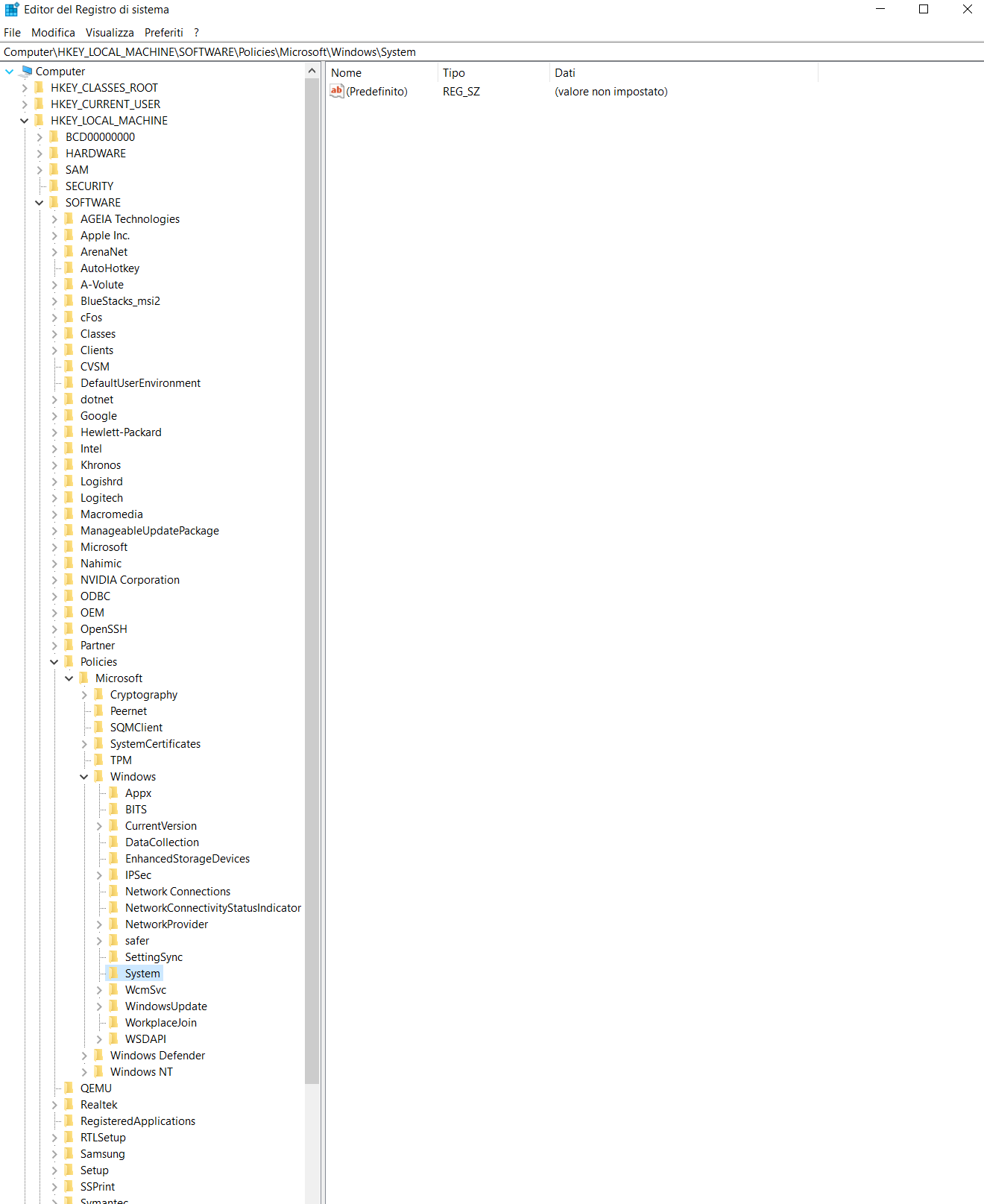
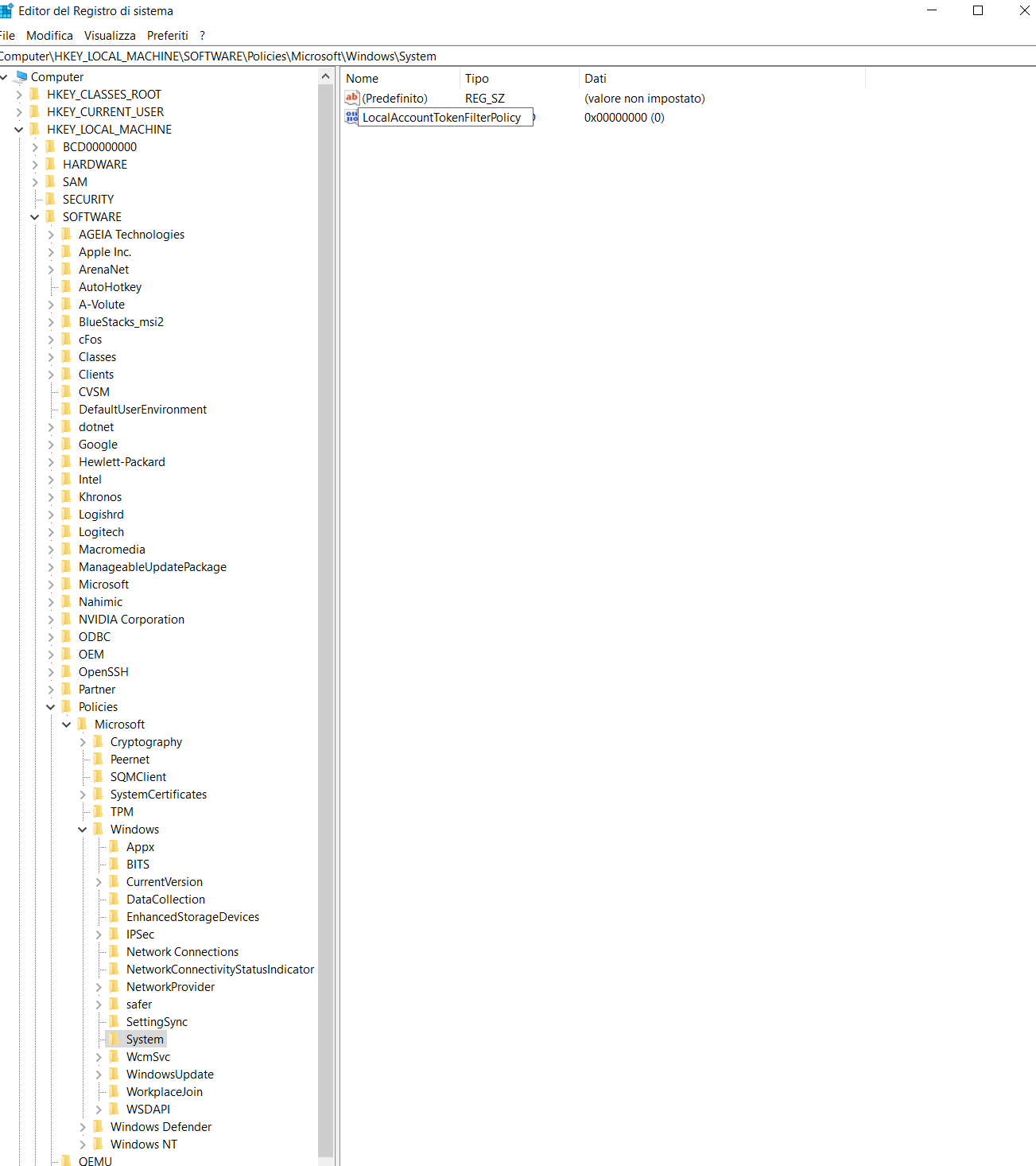
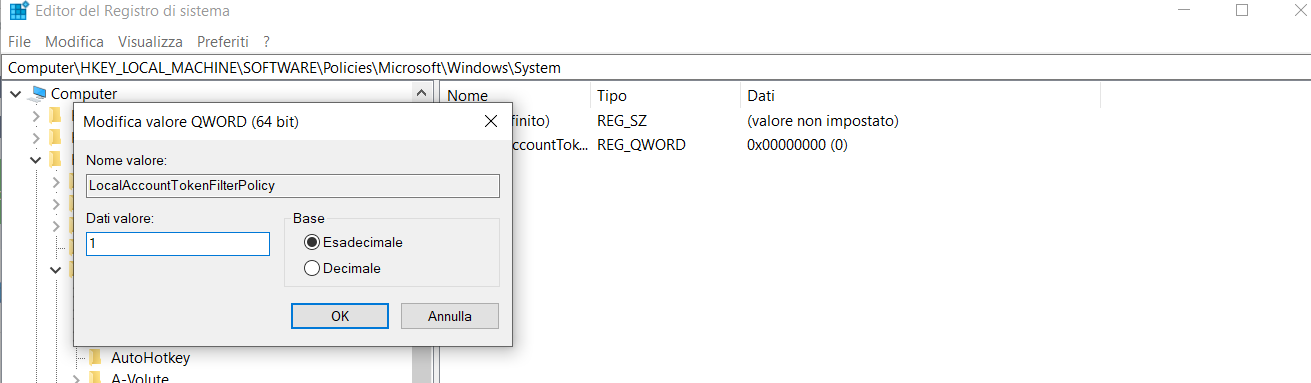
I nostri contenuti da non perdere:
- 🔝 Importante: Notebook Black Friday 2024: le migliori offerte
- 🖥️ Intel Arrow Lake: analisi delle prestazioni, profili Intel, E-Core e tutto quello che dovete sapere
- 💰 Risparmia sulla tecnologia: segui Prezzi.Tech su Telegram, il miglior canale di offerte
- 🏡 Seguici anche sul canale Telegram Offerte.Casa per sconti su prodotti di largo consumo